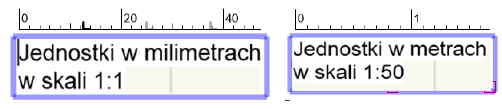
Po utworzeniu tekst może wymagać edycji. Możesz do niego dodać słowa, zmienić kolor czcionki lub dostosować marginesy. Edytować możesz albo cały tekst, albo tylko jego fragment. Obiekt tekstowy możesz nawet przekształcić w polilinie, aby następnie ją ekstrudować lub przekształcić w obiekt utworzony na podstawie ścieżki 3D. W zależności od wymaganych zmian możesz zaznaczysz tekst za pomocą narzędzia Zaznaczenie lub aktywować tryb edycji.
Aby dodać, edytować lub usunąć tekst z pola tekstowego albo zmienić atrybuty fragmentu tekstu, należy aktywować tryb edycji tekstu. Tryb edycji tekstu można aktywować na kilka różnych sposobów: klikając dwukrotnie tekst za pomocą narzędzia Zaznaczenie, zaznaczając tekst za pomocą narzędzia Tekst lub klikając tekst prawym przyciskiem myszy i wybierając z menu kontekstowego polecenie Edytuj.
Tryb edycji rozpoznasz po fioletowym obramowaniu z widoczną linijką wzdłuż górnej krawędzi. Linijka używa jednostek i skali zdefiniowanych w ustawieniach dokumentu.
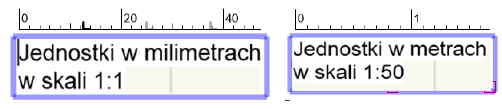
W polu edycji tekstu zastosowanie mają domyślne skróty klawiszowe obowiązujące w systemach Mac i Windows. Do pogrubienia tekstu użyj na przykład kombinacji klawiszy Ctrl+B (Windows) lub Cmd+B (Mac).
● W systemie Mac, a także w systemie Windows, jeśli włączona jest opcja GDI+, obrócony tekst można edytować w obróconej pozycji (w tym celu należy wyłączyć opcję Domyślnie edytuj tekst w poziomie, dostępną w oknie dialogowym Preferencje Vectorworks. Można też tymczasowo przywrócić poziomą orientację tekstu na czas edycji za pomocą przycisku Obróć, widniejącego po prawej stronie pola tekstowego.
● Jeśli w systemie Windows opcja GDI+ jest wyłączona, w trybie edycji tekst automatycznie obrócony zostanie do pozycji poziomej. To samo stanie się w przypadku edycji w widoku innym niż Rzut 2D/Główny.
Po ukończeniu edycji naciśnij klawisz Esc.
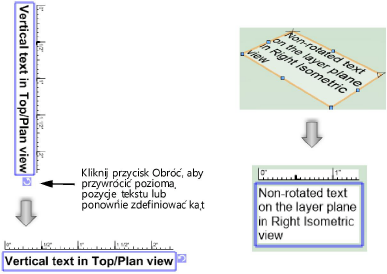
Aby edytować właściwości obiektu tekstowego (takie jak czcionka i odstęp między wierszami), zaznacz obiekt tekstowy za pomocą narzędzia Zaznaczenie. W punkcie wyrównania tekstu wyświetlony zostanie X. Jeśli opcja Zawijanie tekstu jest włączona w palecie Info, na prawym lub lewym marginesie bądź na obu marginesach jednocześnie (w zależności od ustawień wyrównania) wyświetlony zostanie trójkątny znacznik marginesu.
Po zaznaczeniu obiektu tekstowego możesz go przesunąć lub zmienić jego właściwości, takie jak wyrównanie lub styl tekstu.
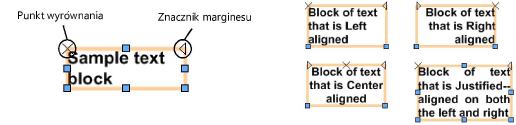
Podobnie jak inne obiekty 2D, także obiekt tekstowy możesz powiększyć, pomniejszyć lub obrócić,
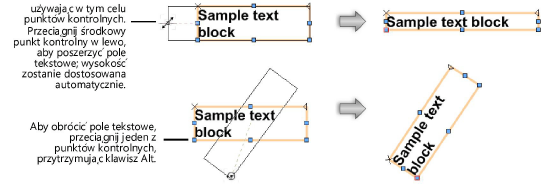
~~~~~~~~~~~~~~~~~~~~~~~~~